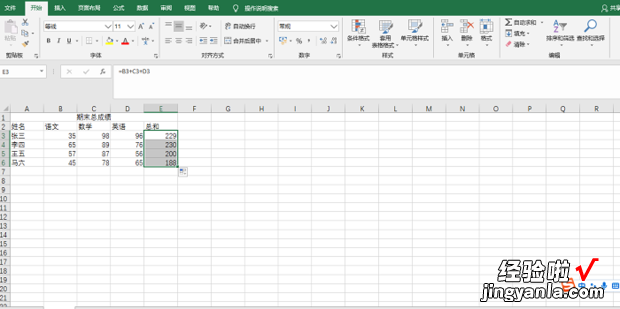如何在Excel表格中输入公式快速计算数据呢?今天就教大家如何操作使用方法步骤 。
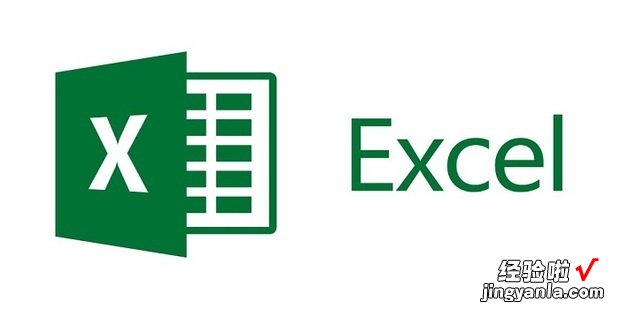
材料/工具
Excel电脑
方法
打开Excel表格,选择想要计算数据的单元格 。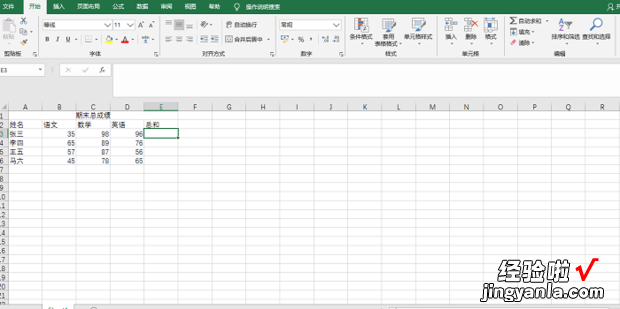
在单元格中输入“=” 。
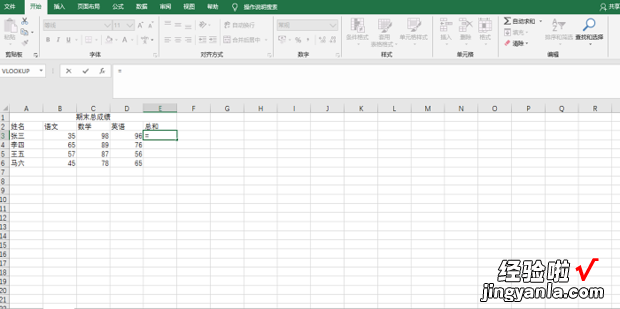
选择想要求和的单元格 , 此时总和单元格中会出现“=B3” 。
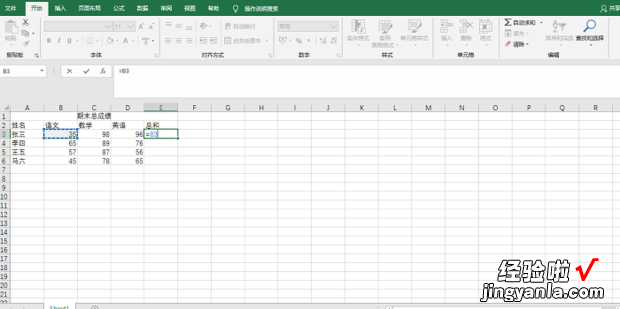
在总和单元格中输入“+”,此时总和单元格中出现“=B3+” 。
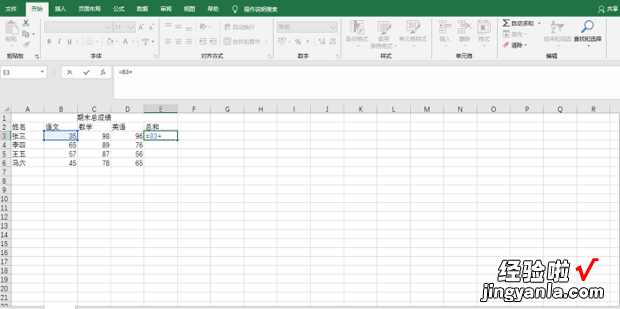
再点击想要求和的单元格 , 此时总和单元格中会出现“=B3+C3” 。
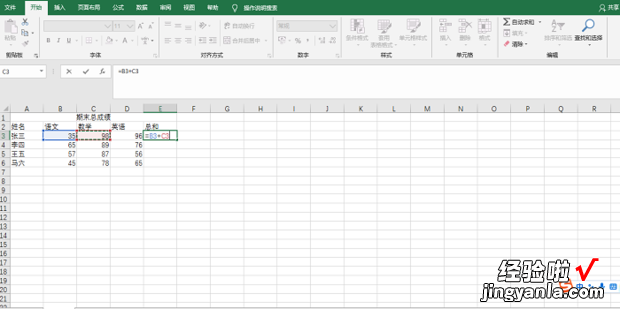
以此类推,输入完所有想要求和的单元格之后点击回车,就会出现数据总和 。
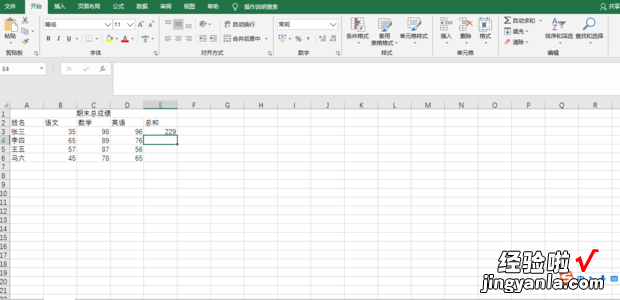
把鼠标移动处图京到公式格子的右下角,把鼠标变成一个小的黑色十字架 。
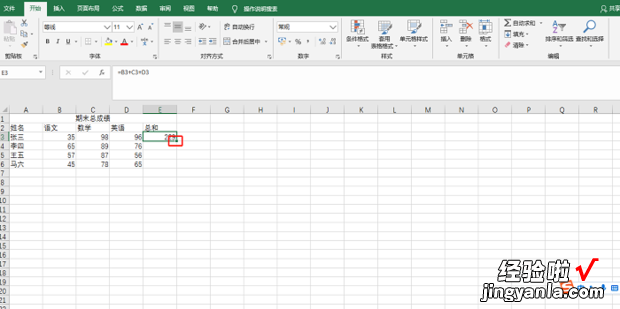
双击鼠标左键,即可瞬间完成下面的数据计算 。
【在Excel表格中如何输入公式快速计算数据】